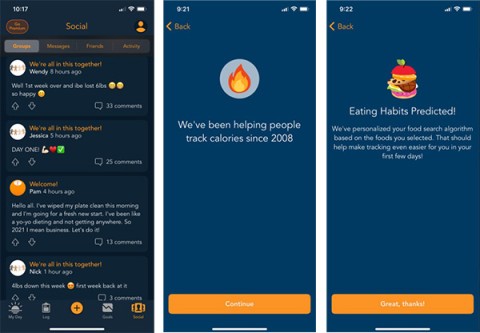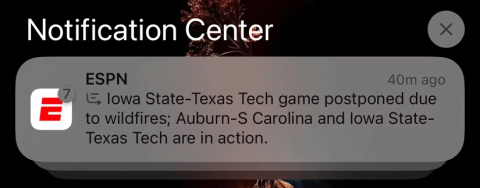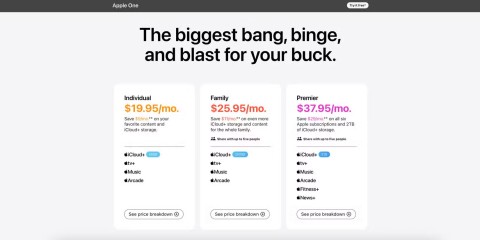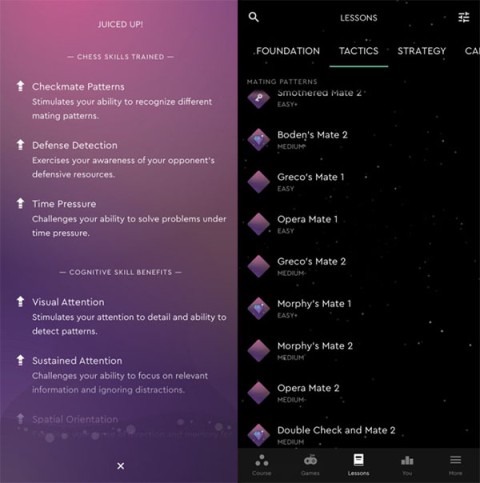App StoreとGoogle Playのスクリーンショットのサイズ

アプリケーションで確認するために選択した画像に取り組むことが重要です。そのため、ユーザーの注目を集めてダウンロードしてもらうには、スクリーンショットがどのようなものなのかを知っておく必要があります。
しばらく使用すると、iPhone または iPad の動作がどんどん遅くなり、残りの空き容量が少なくなっていることに気付くでしょう。不要なジャンクファイルを削除して、iPhone や iPad をクリーンアップし、占有されているスペースを解放しましょう。
iPhoneの写真のゴミ箱を空にする
iPhone から写真やビデオを削除しても、すぐに消えるわけではないことをご存知ですか?代わりに、写真アプリはそれらを「最近削除した項目」というアルバムに巧みに保存します。これは、削除されたアイテムが 30 日間保存される一時的な保管領域のようなもので、必要に応じて復元することができます。ただし、今後必要にならないことが確実な場合は、削除してストレージ容量を解放することができます。
写真の「最近削除した項目」フォルダを空にするには、写真アプリを開く必要があります。次に、下部にある「アルバム」タブに移動します。下にスクロールして、 「最近削除した項目」フォルダを見つけます。
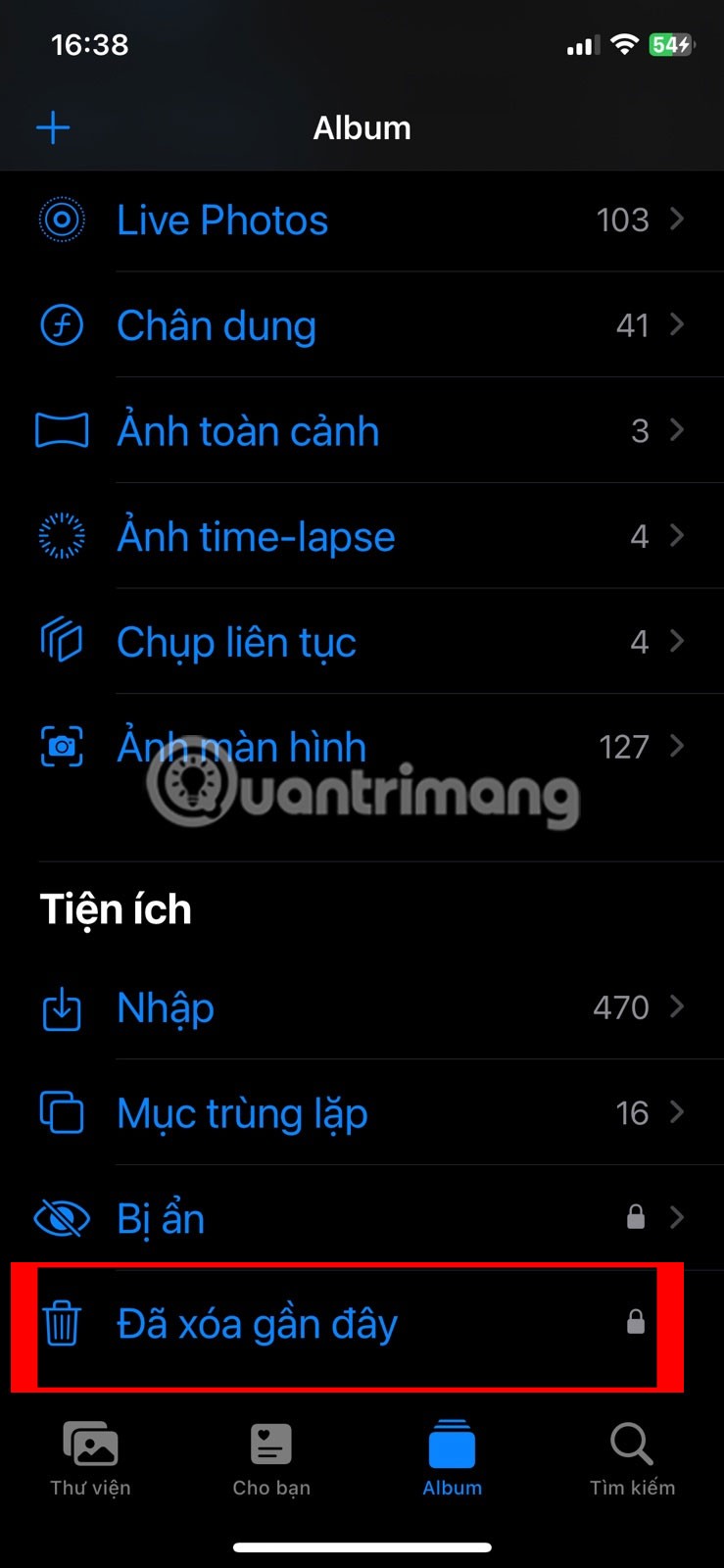
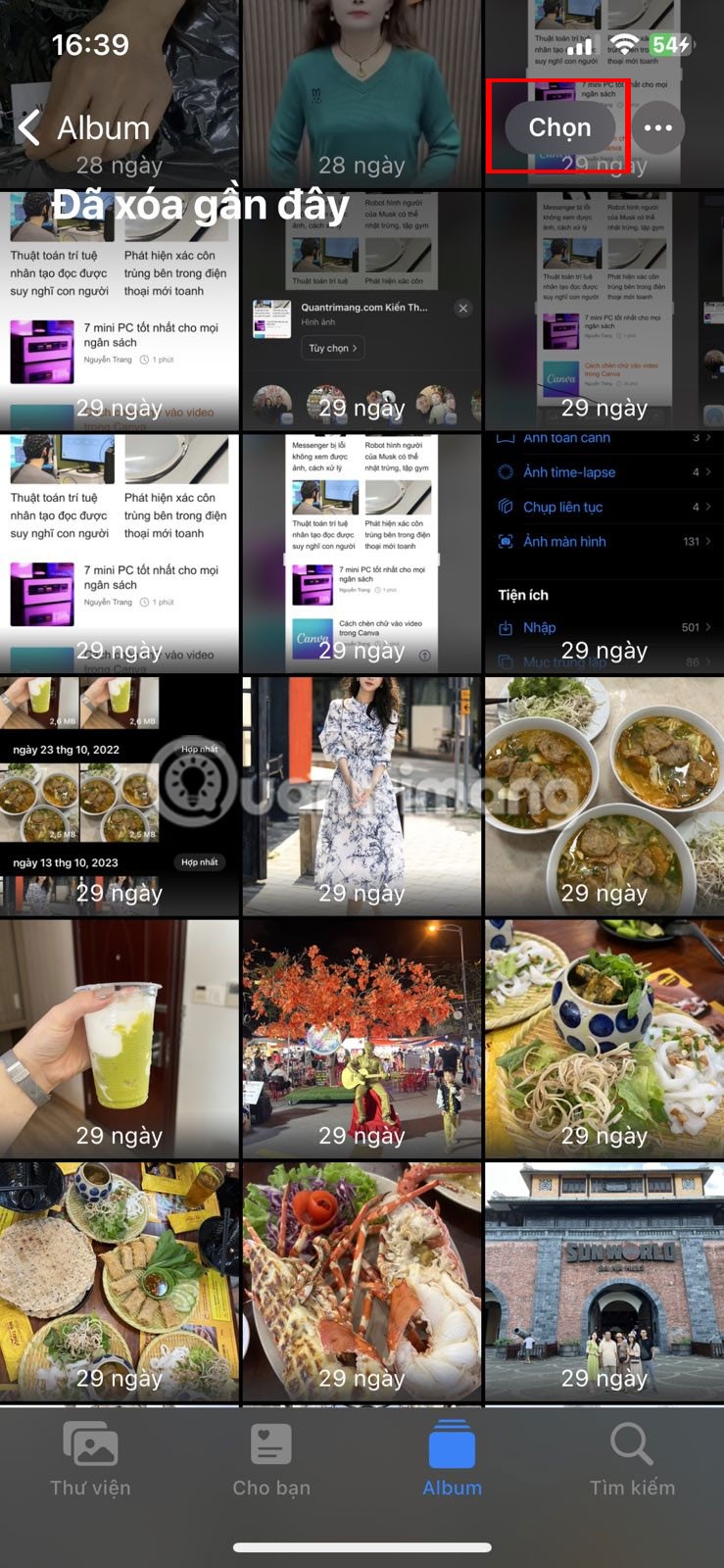
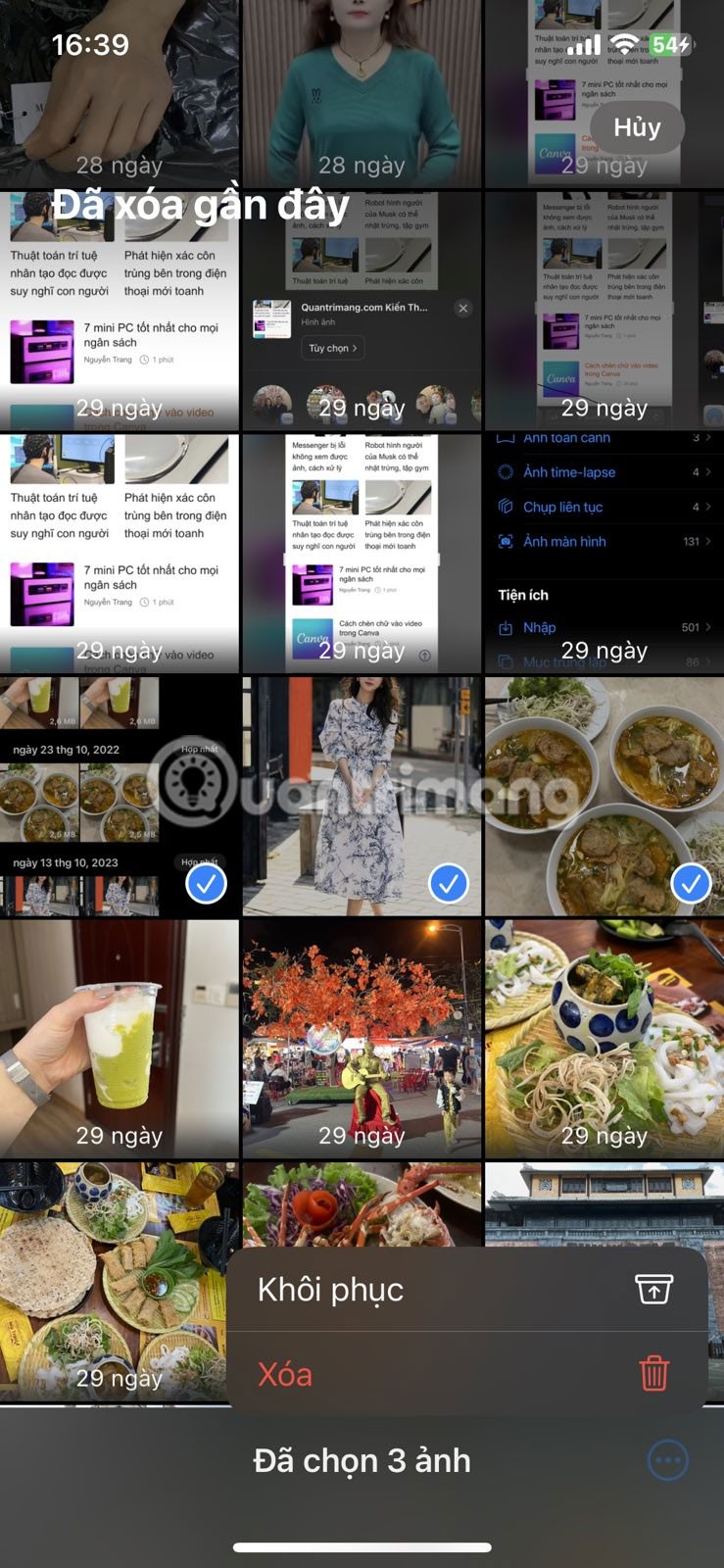
iPhoneで最近削除した写真をすべて削除する手順
「選択」をタップし、削除する写真とビデオをすべて選択します。右下隅にある 3 つのドットのボタンをタップし、[削除]を選択します。確認のポップアップウィンドウが表示されます。[すべてのデバイスから削除]をタップします。
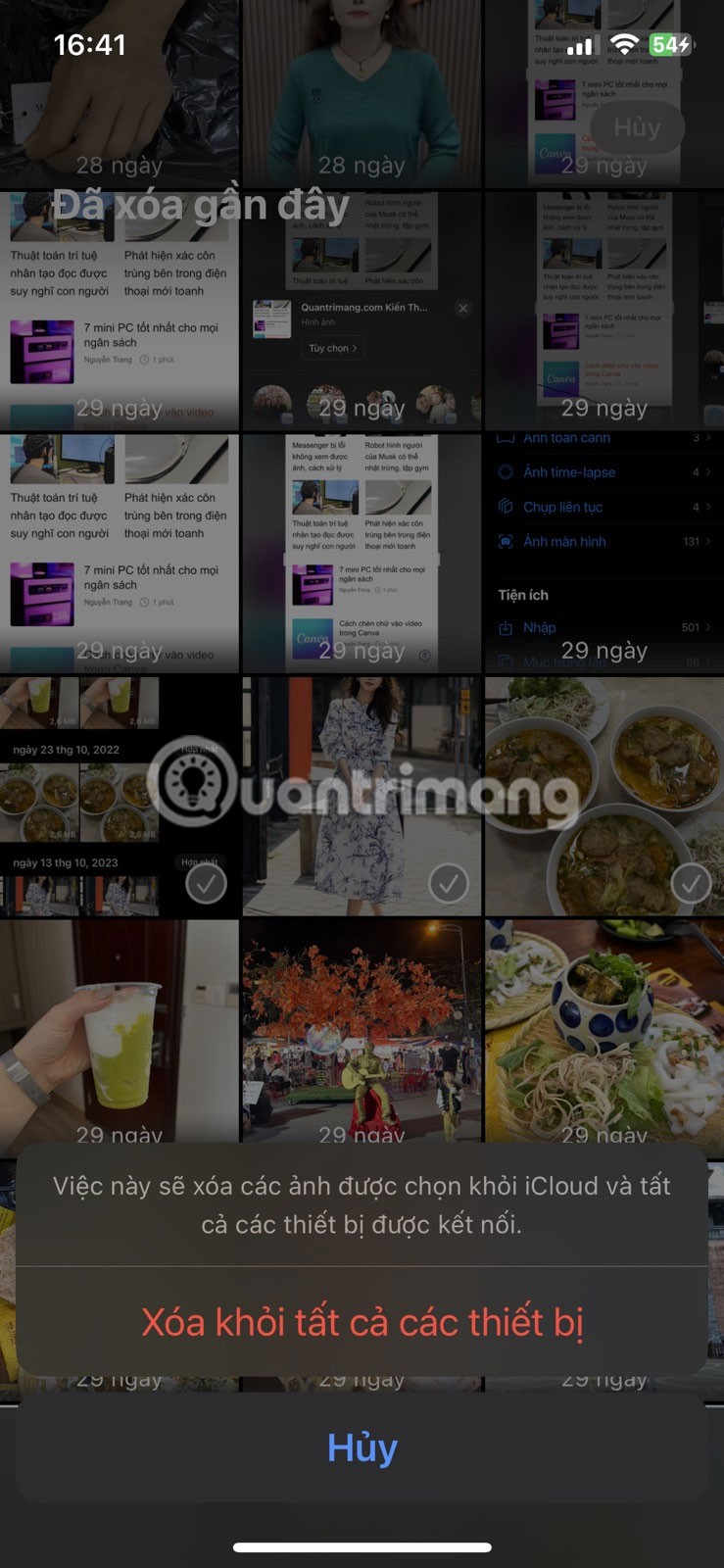
Apple Mailのゴミ箱を空にする
受信トレイをきれいに保つには、Apple Mail の迷惑メールを処理する必要があります。写真アプリと同様に、削除したメールはすぐに消えるわけではありません。これらはゴミ箱フォルダに移動され、完全に削除するまでそこに残ります。添付ファイル付きのメールは大量のストレージスペースを占有する可能性があるため、定期的にゴミ箱フォルダを空にする必要があります。
開始するには、メール アプリを開きます。ゴミ箱フォルダに移動します。[編集]ボタンをクリックし、[すべて選択]をクリックします。すべてのメッセージを選択したら、[削除]ボタンをクリックして削除の決定を確認します。
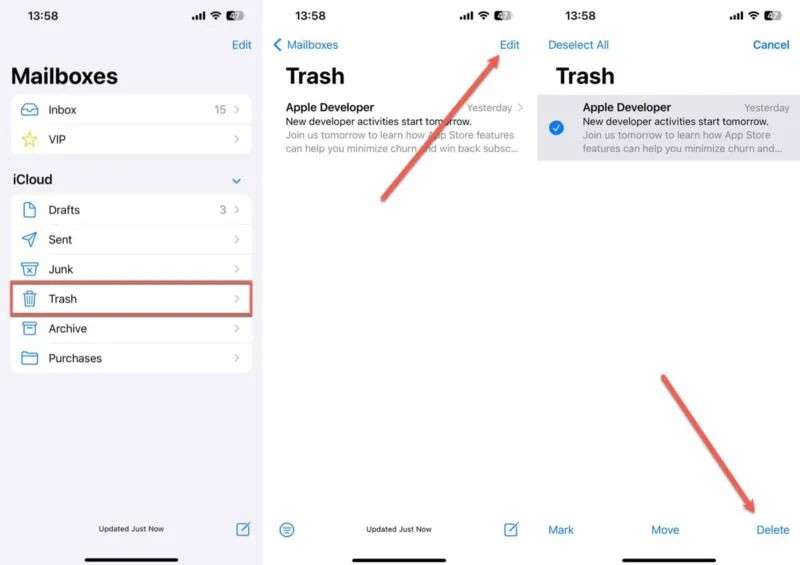
最近削除したメモをクリーンアップする
以前削除したメモは、「最近削除した項目」フォルダーに保存されます。これらのメモが今後必要ないことが確実な場合は、すぐに削除しても問題ありません。
iPhone でメモアプリを起動します。「最近削除した項目」フォルダに移動します。 「最近削除した項目」フォルダ内には、削除したメモがすべて表示されます。

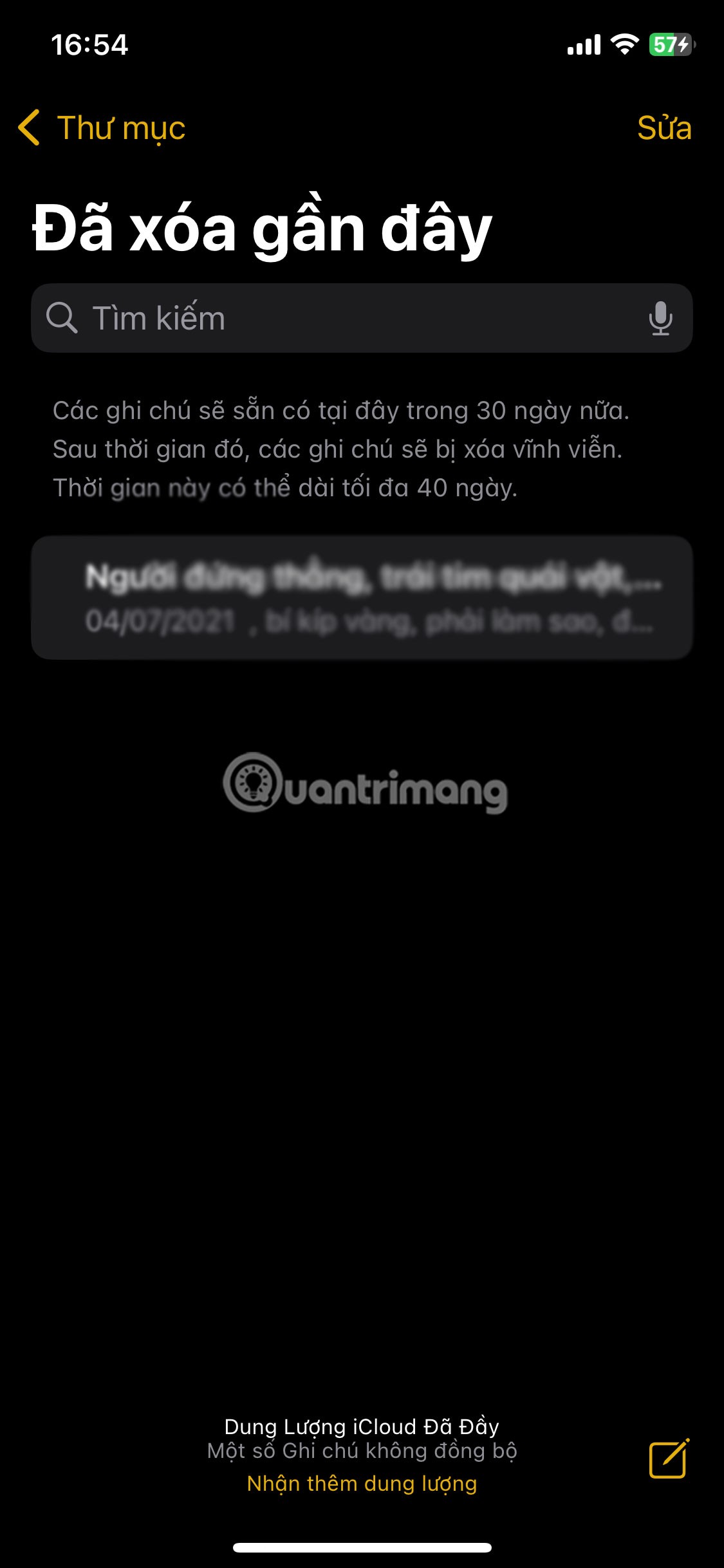
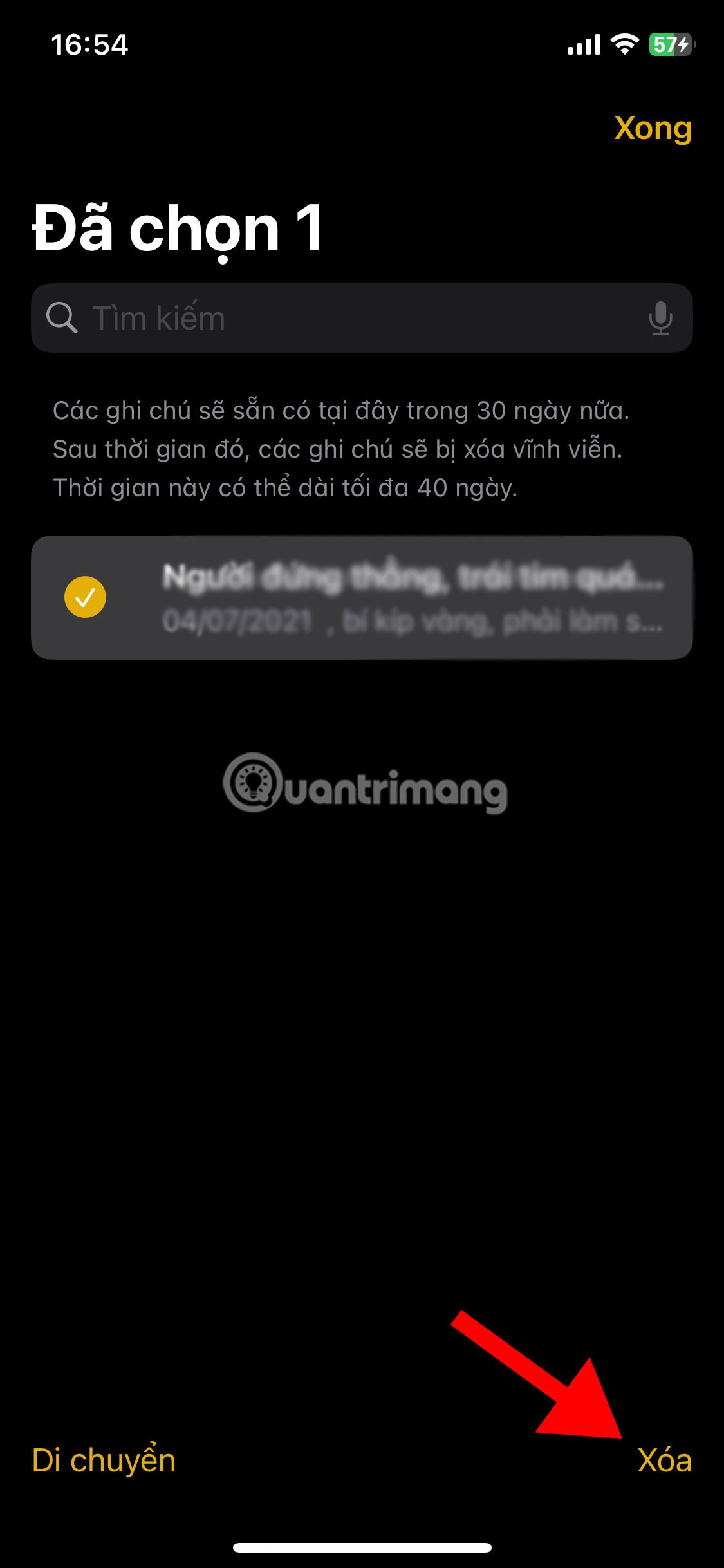
ノートの最近削除したフォルダを空にする手順
削除する準備ができたら、右上の「編集」オプションをタップします。すると、画面の右下隅に「削除/すべて削除」ボタンが表示されます。タップして確認すると、古いメモはすべて永久に削除されます。
最近削除したファイルを削除する
写真やメモと同様に、ファイル アプリを使用して削除したファイルはすぐには消えません。それらは別の「最近削除された項目」フォルダに移動されました。アクセスして空にするには、ファイル アプリを開く必要があります。
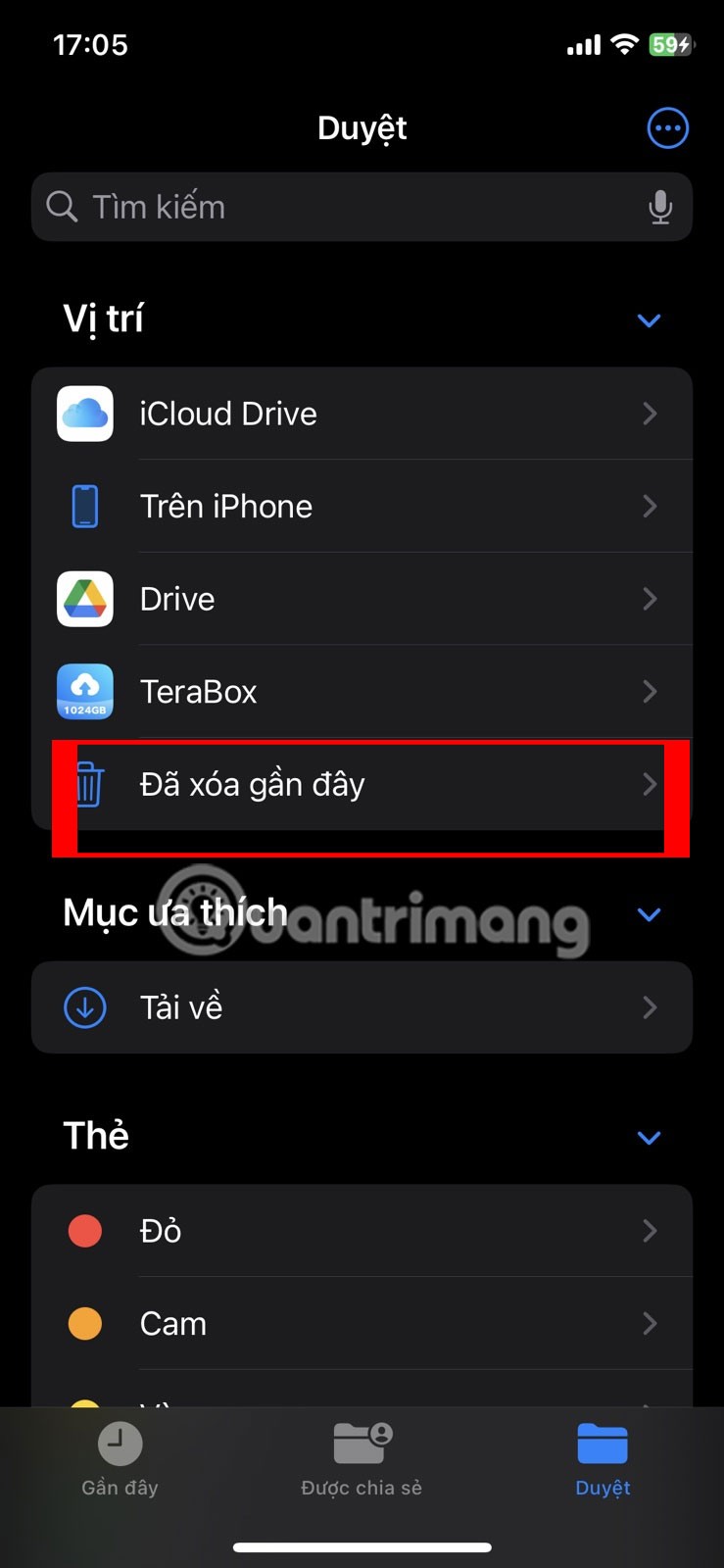
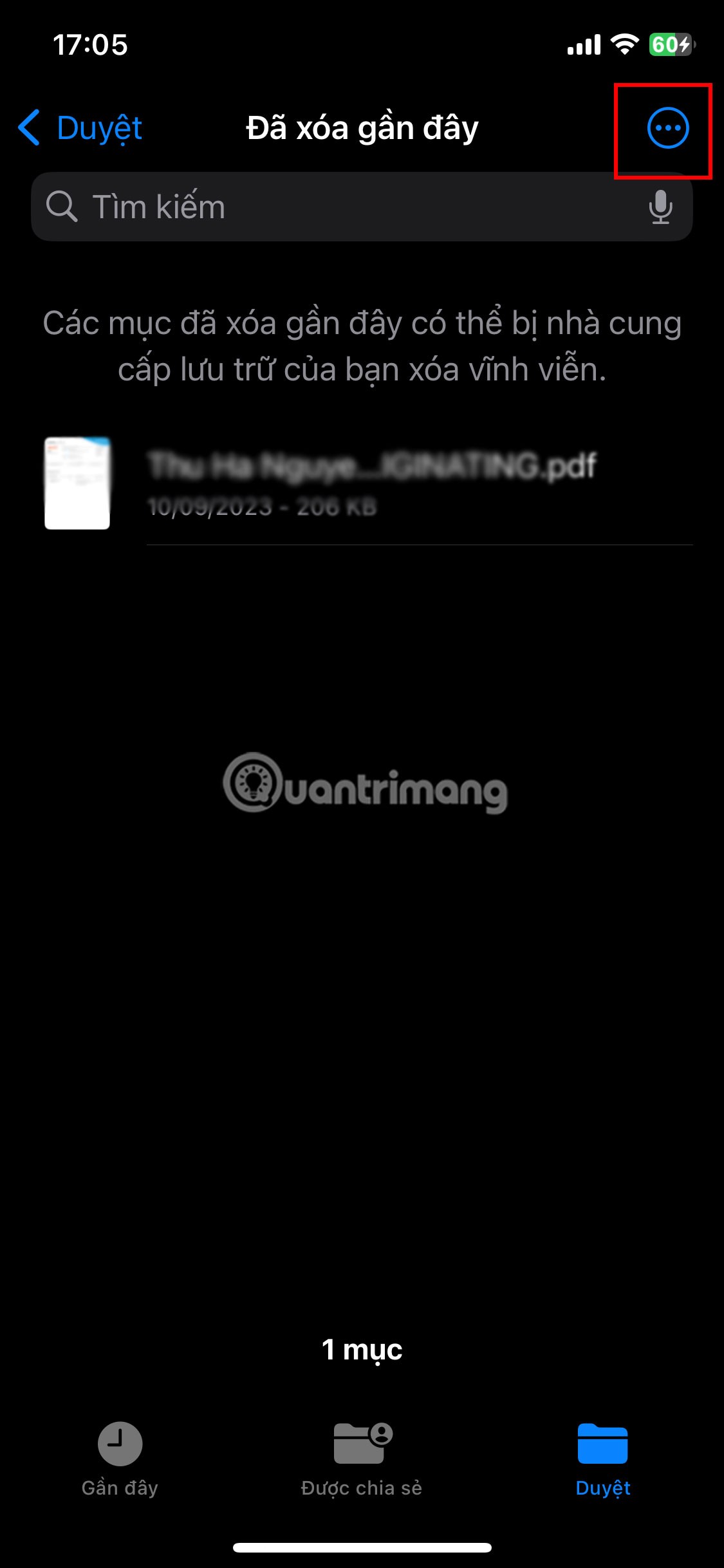

ファイルアプリで最近削除したフォルダを空にする手順
ログインしたら、下部にある「参照」タブをタップします。このタブには、デバイス上のさまざまな場所とフォルダーが表示されます。このリストには、「最近削除された項目」フォルダーがあります。削除するには、右上にある 3 つのドットのアイコンをタップします。これにより、いくつかのオプションを含むコンテキスト メニューが表示されます。[選択]を選択します。ここで、下部にある「削除/すべて削除」ボタンをタップして確認します。
iPhoneアプリのキャッシュをクリアする
「最近削除した項目」フォルダに加えて、多くの iPhone アプリは独自のキャッシュを保持しており、そこに読み込みを高速化するための情報が保存されています。時間が経つにつれて、これらのキャッシュは多くのスペースを占有する可能性があります。これらを削除するとスペースが解放され、場合によっては iPhone のパフォーマンスも向上します。
クリアする必要がある最も重要なキャッシュの 1 つは、Apple の Web ブラウザである Safari のキャッシュです。 Safari は、画像や Web ページなど、アクセスした Web サイトの要素をキャッシュするため、次回アクセスしたときに読み込みが速くなります。
Safari のキャッシュをクリアするには、設定アプリを開く必要があります。Safariが見つかるまで下にスクロールしてタップします。 Safari の設定で、 「履歴と Web サイトデータを消去」というオプションを探します。これをクリックすると、閲覧履歴と Cookie とともにキャッシュがクリアされます。このアクションの確認を求めるポップアップ ウィンドウが表示されます。
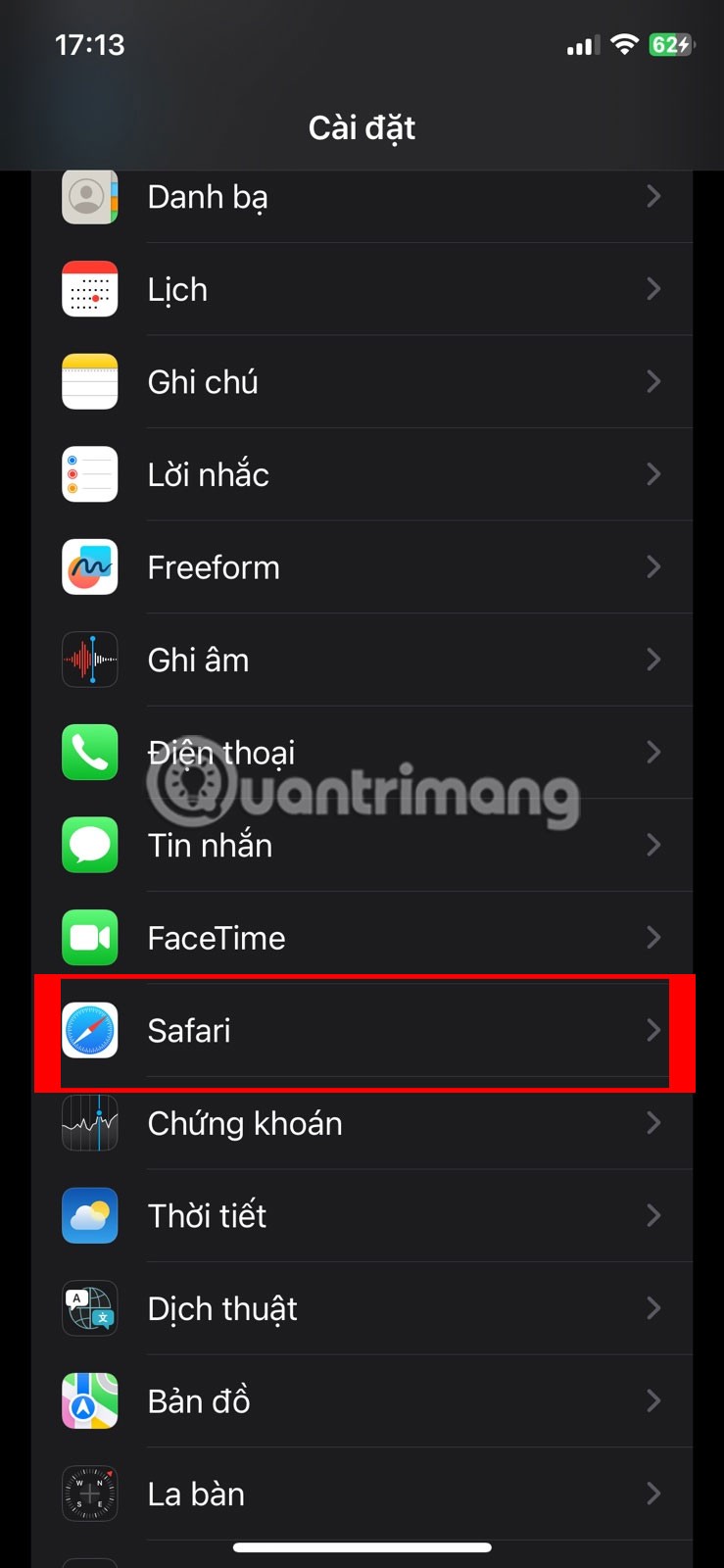
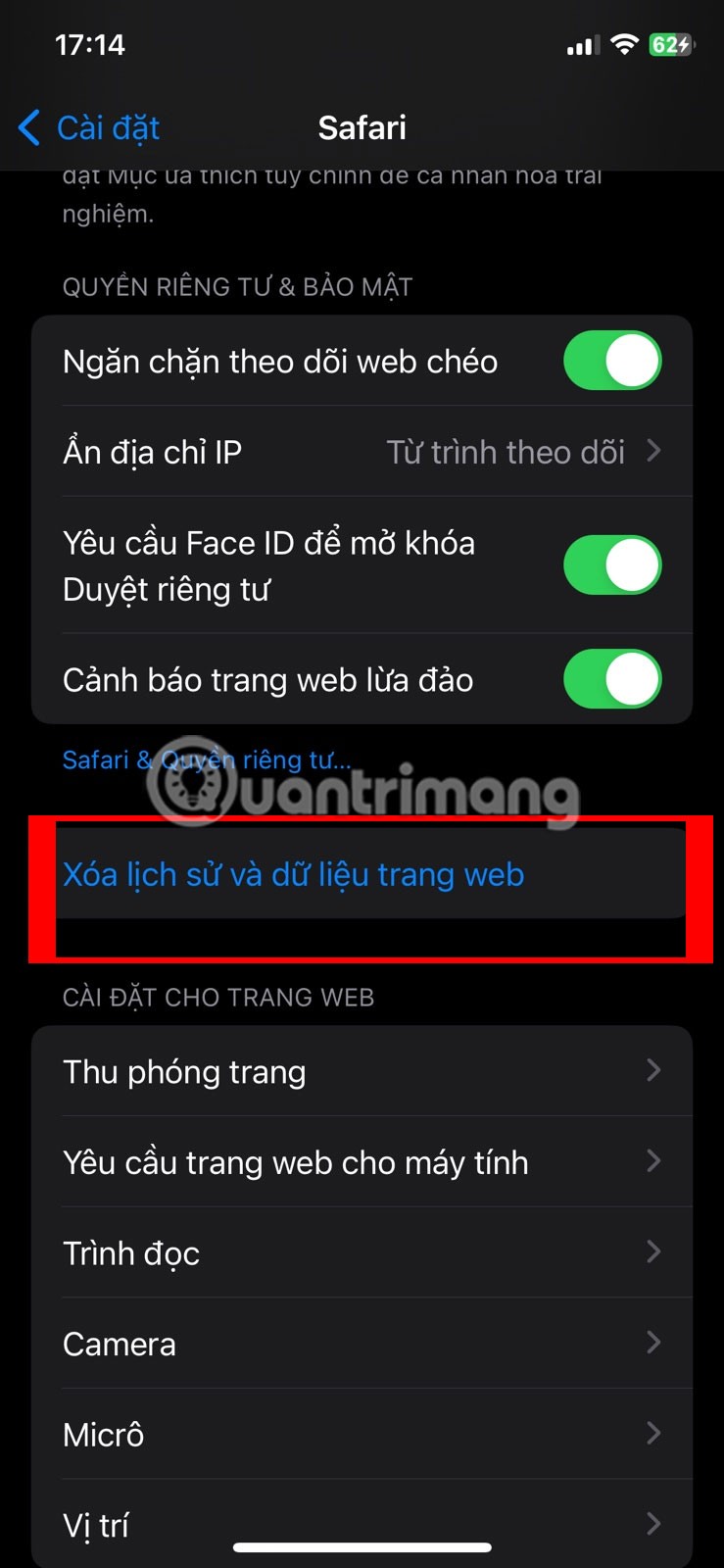
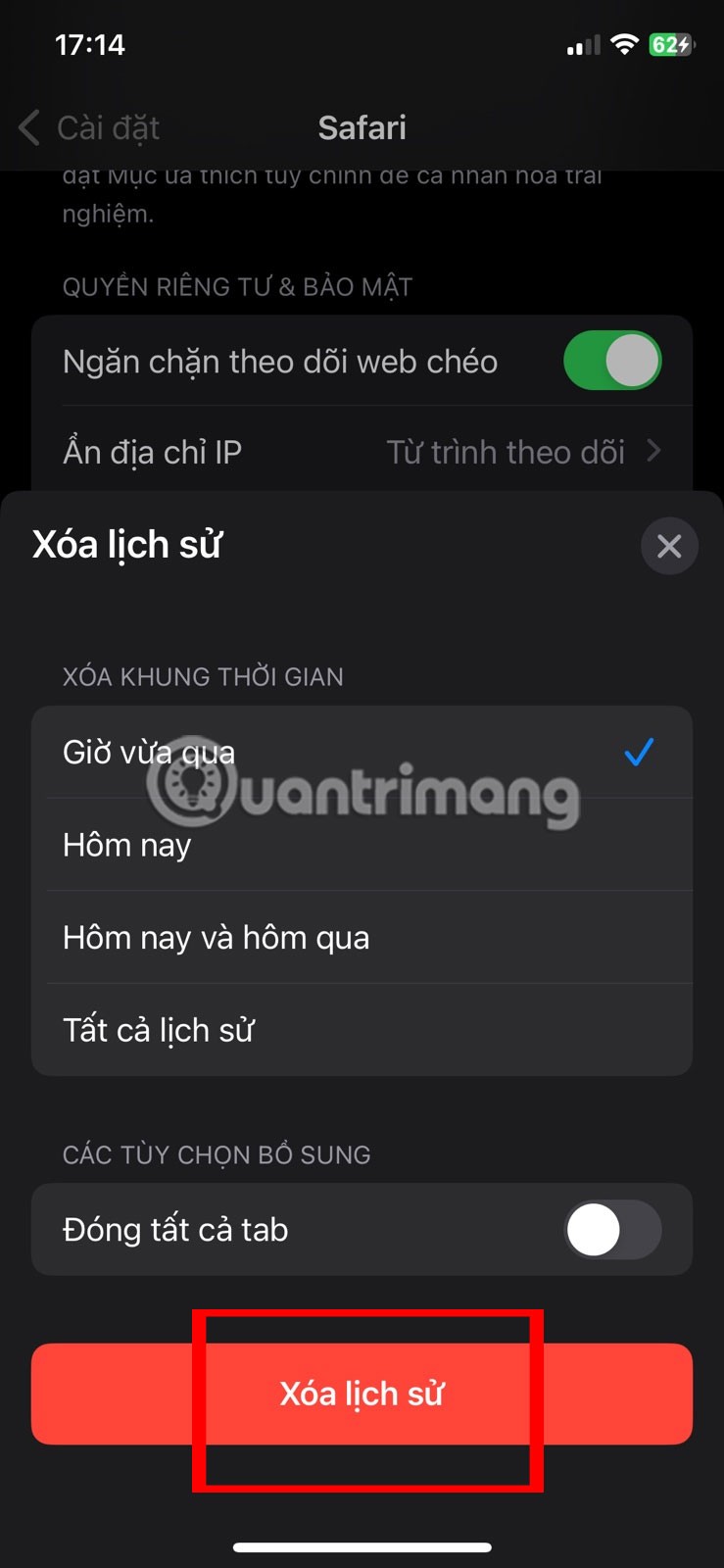
iOSでSafariのキャッシュをクリアする手順
Safari のキャッシュをクリアした後、初めてウェブサイトにアクセスすると、読み込み速度が大幅に遅くなる場合があることに注意してください。これは、Safari が以前にキャッシュした要素を再ダウンロードする必要があるためです。
幸運を!
その他の記事は以下をご覧ください:
アプリケーションで確認するために選択した画像に取り組むことが重要です。そのため、ユーザーの注目を集めてダウンロードしてもらうには、スクリーンショットがどのようなものなのかを知っておく必要があります。
Android と iOS の両方のモバイル プラットフォームで利用できる最高のカロリー計算アプリをいくつか紹介します。
携帯電話のデフォルトのカメラ アプリは多くの機能を備えていますが、クリエイティブな写真撮影のための高度なツールはまだそれほど多くありません。最高の携帯電話写真撮影アプリをご紹介します。
Cydia は、ジェイルブレイクされた iOS デバイスのユーザーには非常によく知られるようになりました。 iOSデバイスをユーザーの好みに合わせてより柔軟に利用できるよう、システムに深く介入するアプリケーション(無料・有料)をユーザーに提供するサードパーティアプリケーションストアです。
iPhone と iOS オペレーティング システムについて学ぶのが好きな人であれば、iPhone 用のクラシック ゲーム エミュレーターの開発をフォローしているはずです。
Apple Intelligence は、iPhone、iPad、Mac などのデバイス専用に Apple が開発した人工知能 (AI) システムです。
iPhone または iPad で頻繁にアラームを設定する必要がある場合、ホーム画面から時計アプリに切り替えなくても済む簡単な方法が 2 つあります。 Quantrimang では以下の 2 つの方法を参考にしてください。
Apple Intelligence の主力機能の 1 つである通知概要は、不正確な情報を提供することがあり、期待外れのスタートとなった。
Appleは、GeminiのようなAIモデルをさらにiOS 18に導入し、ユーザーがさまざまなモデルを選択できるようにしたいと考えています。
Android または iPhone モバイル デバイスのセキュリティを確保するプロセスでパスコードを適用することは、ユーザーが考えているよりもはるかに効果的であることが証明されています。しかし、ユーザーが誤ってこのパスコード文字列を忘れてしまったらどうなるでしょうか?以下のチュートリアルでは、この問題を解決するための基本的な手順をいくつか紹介します。
Apple は大規模なユーザーサービスである Apple One とともに新製品を発売しました。この新しいサービスでは、オンラインでの音楽鑑賞、クラウドストレージ、トレーニングクラスなど、Apple のさまざまな小規模サービスを体験できます。すべて非常にお手頃な価格で提供されます。
チェスという知的スポーツにも興味がある方は、携帯電話で以下のチェス指導アプリケーションを参照してください。
VietinBank iPay for iOS 最新版では、顧客は携帯電話でアカウント情報の確認や送金、請求書の支払いが可能です。
Linphone for iOSは、iPhone、iPad、またはiPodTouchデバイス上の無料で便利な通話アプリケーションです。
高価なSamsung Galaxyを、市場に出回っている他のスマートフォンと全く同じ見た目にする必要はありません。少し手を加えるだけで、より個性的でスタイリッシュ、そして個性的なスマートフォンに仕上げることができます。
iOS に飽きて、最終的に Samsung の携帯電話に切り替えましたが、その決定に後悔はありません。
ブラウザ上のAppleアカウントのウェブインターフェースでは、個人情報の確認、設定の変更、サブスクリプションの管理などを行うことができます。しかし、さまざまな理由でサインインできない場合があります。
iPhone で DNS を変更するか、Android で DNS を変更すると、安定した接続を維持し、ネットワーク接続速度を向上させ、ブロックされた Web サイトにアクセスできるようになります。
「探す」機能が不正確になったり、信頼できなくなったりした場合は、いくつかの調整を加えることで、最も必要なときに精度を高めることができます。
携帯電話の最も性能の低いカメラがクリエイティブな写真撮影の秘密兵器になるとは、多くの人は予想していなかったでしょう。
近距離無線通信は、デバイス同士が通常数センチメートル以内の近距離にあるときにデータを交換できる無線技術です。
Appleは、低電力モードと連動して動作する「アダプティブパワー」を導入しました。どちらもiPhoneのバッテリー寿命を延ばしますが、その仕組みは全く異なります。
自動クリックアプリケーションを使用すると、ゲームをプレイしたり、デバイスで利用可能なアプリケーションやタスクを使用したりするときに、多くの操作を行う必要がなくなります。
ニーズに応じて、既存の Android デバイスで Pixel 専用の機能セットを実行できるようになる可能性があります。
修正には必ずしもお気に入りの写真やアプリを削除する必要はありません。One UI には、スペースを簡単に回復できるオプションがいくつか含まれています。
スマートフォンの充電ポートは、バッテリーを長持ちさせるためだけのものだと、多くの人が考えています。しかし、この小さなポートは、想像以上にパワフルです。
決して効果のない一般的なヒントにうんざりしているなら、写真撮影の方法を静かに変革してきたヒントをいくつか紹介します。
新しいスマートフォンを探しているなら、まず最初に見るのは当然スペックシートでしょう。そこには、性能、バッテリー駆動時間、ディスプレイの品質などに関するヒントが満載です。
他のソースからiPhoneにアプリケーションをインストールする場合は、そのアプリケーションが信頼できるものであることを手動で確認する必要があります。確認後、アプリケーションはiPhoneにインストールされ、使用できるようになります。